لغزنده opacity در فتوشاپ این امکان رو میده که لایه انتخابی رو با لایه زیرین ترکیب کنید. و این ترکیب بدین صورته که لایه انتخابی شفاف شده و لایه زیرین از درون اون نمایان میشه. Blend Mode ها هم همچین پروسه ای دارند ولی با محاسبات ریاضی متفاوت. این Blend Mode ها غیر مخرب (non-destructive) بوده و هر زمان قابل تعویض هستند و به پیکسلهای لایه ها آسیب نمیزنند.
ابتدا به کلیاتی در مورد Blend Mode ها میپردازیم و بعد سراغ روابط ریاضی حاکم بر اونها میریم.
فتوشاپ و برخی نرم افزارهای ادوبی دارای یک سری Blend Mode هستند که در هر نرم افزار عملکرد مشابهی دارند ولی تعداد Blend Mode ها در فتوشاپ از همه بیشتره بنابراین ما Blend Mode های فتوشاپ رو برای بررسی انتخاب میکنیم. لیست Blend Mode هایی که در پنل Layers فتوشاپ هستند بدین صورته:
[minti_divider style=”5″ icon=”” margin=”60px 0px 60px 0px”]
گروه های Blend Mode
در لیست Blend Mode ها، تعدادی با هم همگروهند که کار تقریباً مشابهی انجام میدن. این گروه ها بدین صورتند:
[minti_divider style=”5″ icon=”” margin=”60px 0px 60px 0px”]
میانبرهای Blend Mode ها
هر Blend Mode برای خودش یه میانبر داره ولی شرطش اینه که در هنگام استفاده از میانبر هیچکدوم از ابزار مربوط به نقاشی و ادیت فعال نباشه چون این ابزارها خودشون در Option bar دارای Blend Mode هستند و استفاده از میانبرها، Blend Mode اختصاصی اونا رو تغییر میده نه Blend Mode های پنل لایه ها رو.
برای تغییر Opacity هم میشه از اعداد کمک گرفت. مثلاً با زدن دکمه ۵ مقدار Opacity 50% میشه. با زدن ۷ مقدار اون ۷۰% میشه. با زدن ۰ مقدارش ۱۰۰% میشه . با دوبار زدن ۰ مقدارش ۰% میشه. اگه بخواین مثلاً Opacity مقدارش ۳۵% بشه باید ۳ و ۵ رو بسرعت پشت سر هم بزنید.
برای تغییر اسلایدر fill در پنل لایه ها همانند Opacity عمل میکنیم فقط قبلش باید Shift رو هم نگهدارید.
میانبرهای مربوط به Blend Mode ها به شرح زیر است:
[minti_divider style=”5″ icon=”” margin=”60px 0px 60px 0px”]
Blend Mode های پر کاربرد
چهار تا از Blend Mode ها دارای بیشترین استفاده هستند. آنها عبارتند از:
[minti_divider style=”5″ icon=”” margin=”60px 0px 60px 0px”]
Blend Mode های مخالف
برخی از Blend Mode ها مخالف همدیگه عمل میکنند. اونها عبارتند از:
[minti_divider style=”5″ icon=”” margin=”60px 0px 60px 0px”]
Blend Mode های مبدل
دو جفت از Blend Mode ها مبدل (Commuted) همدیگه هستند. جفت اول Overlay و Hard Light است و جفت دوم Luminosity و Color است.
به دلیل این به اونا مبدل همدیگه میگن چون اگه یکی از اونا رو به لایه بالایی اعمال کنید، نتیجه یکسانی خواهید داشت با وقتیکه دیگری رو به لایه پایینی اعمال کرده و بعد جای دو لایه رو عوض کنید.
عملکرد اونا رو با یه مثال توضیح میدم. فرض کنید یک فایل دارید که دارای دو لایه است. بطور عادی فقط لایه بالایی قابل دیدنه:
سپس روی لایه بالایی Overlay رو اعمال میکنیم:
سپس به لایه زیری مد Hard Light رو اعمال میکنیم و این لایه رو میبریم به لایه بالاتر. میبینید که نتیجه یکسانی با حالت قبل ایجاد شد. بهمین خاطره که بهشون مبدل میگن.
[minti_divider style=”5″ icon=”” margin=”60px 0px 60px 0px”]
Blend Mode های خاص
هشت Blend Mode وجود دارن که رفتارشون با تغییرات Opacity و fill لایه مختلفه. بطور معمول Blend Mode ها چه مثلاً Opacity 50% باشه و چه fill، نتیجه یکسانی میدن. ولی این هشت Blend Mode رفتارشون مختلفه. یعنی اگه به لایه ای اعمال بشن در صورتیکه Opacity اون لایه ۵۰ درصد باشه نتیجه کارشون مختلف با وقتیه که fill اون لایه ۵۰ درصد باشه.
این هشت Blend Mode به شرح زیرند:
مثلا Color Burn رو ببینید که با تغییر Opacity و fill نتیجه یکسانی بدست نمیده. در اینجا یکبار Opacity رو تغییر دادیم و یکبار fill رو و میبینید که نتیجه متفاوته.
[minti_divider style=”5″ icon=”” margin=”60px 0px 60px 0px”]
Blend Mode های متقارن
تعدادی از Blend Mode ها دارای رفتار متقارن هستند، یعنی وقتی روی لایه بالایی اعمال شوند همان نتیجه ای را می دهند که اگر بر لایه پایینی اعمال شده و سپس جای لایه ها عوض شوند. این Blend Mode ها عبارتند از:
[minti_divider style=”5″ icon=”” margin=”60px 0px 60px 0px”]
بیان ریاضی Blend Mode ها
میدانیم یک تصویر از چند کانال تشکیل شده و پیکسلهای هر کانال میتونن مقادیری بین ۰ تا ۲۵۵ از روشنایی رو داشته باشن. ۰ به معنای سیاه کامل و ۲۵۵ به معنای سفید کامل است و مقادیر بین اونا پله های خاکستری رو تشکیل میدن. برای اینکه Blend Mode ها بصورت ریاضی اعمال میشن ابتدا باید اون مقادیر رو استاندارد کنیم. در اینصورت به سفید یا همون ۲۵۵، عدد ۱ و به سیاه یا همون ۰، عدد ۰ رو نسبت میدیم. در اینصورت مثلا خاکستری ۵۰% (۱۲۷٫۵) دارای عدد ۰٫۵ خواهد شد (۰٫۵ = ۲۵۵/۱۲۷٫۵). بطور کلی برای محاسبه عدد استاندارد شده، عدد مورد نظر رو بر ۲۵۵ تقسیم میکنیم.
در تصاویر زیر که به توضیح و عملکرد ریاضی هر Blend Mode پرداخته است، فرض شده که a لایه بالایی و b لایه زیرین باشد. برای نشان دادن عملگر ریاضی از دو نوع تعریف استفاده شده یکی براساس اعداد استاندارد شده (اعداد بین صفر و یک – که در بالا توضیح داده شد) و دیگری بر اساس اعدادی که در فتوشاپ استفاده میشوند (اعداد بین ۰ و ۲۵۵)
برای نشان دادن بهتر عملکرد Blend Mode ها از دو تصویر استفاده شده، تصویر بالایی که با a نشان داده شده و تصویر زیرین که با b نشان داده شده.
همچنین برای فهم بهتر موارد ریاضی آن از دو رنگ با کد رنگی مشخص نیز استفاده شده که رنگ a بالای رنگ b قرار دارد و رنگ بدست آمده از اعمال Blend Mode نیز نمایش داده شده
[minti_divider style=”5″ icon=”” margin=”60px 0px 60px 0px”]
Normal
این حالت پیش فرض بوده و هیچ آنالیز ریاضی بر آن وارد نمی شود. در نتیجه لایه ها با هم ترکیب نمی شوند.
[minti_divider style=”5″ icon=”” margin=”60px 0px 60px 0px”]
Dissolve
این گزینه فقط در نواحی شفاف لایه تاثیر میگذارد و ایجاد یک پترن پیکسلی بصورت رندوم میکند. کارکردش بدین صورته که در صورتیکه لایه بالایی مات است پیکسلها از اون لایه انتخاب شده و اگر کل یا قسمتی از لایه بالایی شفاف شود پیکسلها از لایه زیرین انتخاب میشوند. در این روش از anti-aliasing استفاده نمیشود برای همین الگویی از نقاط خواهیم داشت.
[minti_divider style=”5″ icon=”” margin=”60px 0px 60px 0px”]
Multiply
بهترین گزینه برای تیره کردن تصویر است. این مد در هر کانال، سطح روشنایی پیکسل لایه بالای رو در سطح روشنایی پیکسل لایه زیرین ضرب می کند. بسیار عالی برای ایجاد سایه و حذف نقاط سفید و دیگر رنگهای روشن است.
فرمول کلی با استفاده از اعداد استاندارد شده (یعنی مقدار هر کانال تقسیم بر ۲۵۵ شده و در اینصورت اعدادی بین صفر و یک خواهیم داشت) در اینجا بجای A مقدار هر کانال لایه بالایی و بجای B مقدار هر کانال لایه زیرین می تواند قرار گیرد و C مقدار کانال حاصل شده است :
فرمول با استفاده ازمقادیر تنالیته هر کانال (اعداد بین صفر و ۲۵۵) به تفکیک :
[minti_divider style=”5″ icon=”” margin=”60px 0px 60px 0px”]
Darken
پیکسلهای لایه ها با هم مقایسه شده و آنکه تیره تر باشد نگهداشته می شود. بطور کلی تن های تیره همه لایه ها حفظ می شوند. توجه کنید که این عمل در هر کانال اجرا می شود. یعنی اگه تصویر RGB باشد به هر سه کانال اون بطور مجزا اعمال می شود. اگه می خواهید این عمل بر روی ترکیب کانالها انجام شود از Darker Color استفاده کنید.
اگر لایه بالایی a باشد و لایه زیرین b، در اینصورت رنگ حاصل مینیمم رنگ هر کانال خواهد بود. یعنی هر کانال با هم مقایسه می شوند و هرکدام که کوچکتر بودند انتخاب می شود.
[minti_divider style=”5″ icon=”” margin=”60px 0px 60px 0px”]
Color Burn
از Multiply تیره تر است با تن های میانی اشباع تر و کاهش بیشتر نقاط روشن. این مد کنتراست رنگی بین دو لایه را افزایش می دهد.
فرمول کلی با استفاده از اعداد استاندارد شده (یعنی مقدار هر کانال تقسیم بر ۲۵۵ شده و در اینصورت اعدادی بین صفر و یک خواهیم داشت) در اینجا بجای A مقدار هر کانال لایه بالایی و بجای B مقدار هر کانال لایه زیرین می تواند قرار گیرد و C مقدار کانال حاصل است :
فرمول با استفاده از مقادیر تنالیته هر کانال (اعداد بین صفر و ۲۵۵) به تفکیک :
– در صورتیکه حاصل بیشتر از ۲۵۵ شود همان ۲۵۵ در نظر گرفته می شود.
– در صورتیکه حاصل کوچکتر از صفر و منفی شود همان صفر در نظر گرفته می شود.
[minti_divider style=”5″ icon=”” margin=”60px 0px 60px 0px”]
Linear Burn
از multiply تیره تر است ولی رنگهای آن نسبت به color burn کمتر اشباع است.
فرمول کلی با استفاده از اعداد استاندارد شده (یعنی مقدار هر کانال تقسیم بر ۲۵۵ شده و در اینصورت اعدادی بین صفر و یک خواهیم داشت) در اینجا بجای A مقدار هر کانال لایه بالایی و بجای B مقدار هر کانال لایه زیرین می تواند قرار گیرد و C مقدار کانال حاصل است :
فرمول با استفاده از مقادیر تنالیته هر کانال (اعداد بین صفر و ۲۵۵) به تفکیک :
اگر لایه بالایی a باشد و لایه زیرین b، مقدار رنگ هر کانال با هم جمع شده و سپس معکوس می شوند. در صورتیکه حاصل عددی منفی شود، صفر در نظر گرفته می شود.
– در صورتیکه حاصل بیشتر از ۲۵۵ شود همان ۲۵۵ در نظر گرفته می شود.
– در صورتیکه حاصل کوچکتر از صفر و منفی شود همان صفر در نظر گرفته می شود.
[minti_divider style=”5″ icon=”” margin=”60px 0px 60px 0px”]
Darker Color
مشابه darken است ولی بر روی کانالهای ترکیب شده اعمال می شود نه هر کانال بطور مجزا. در اینصورت پیکسلهای حاصل از پیکسلهای دو لایه تشکیل شده و کلاً رنگ جدیدی تولید نمی شود.
اگر لایه بالایی a باشد و لایه زیرین b، از بین دو عدد زیر هر کدام کوچکتر بودند، رنگ حاصل مقادیر رنگ کانالهای مقدار کوچکتر خواهد بود
[minti_divider style=”5″ icon=”” margin=”60px 0px 60px 0px”]
Lighten
مشابه darken است ولی با عملکرد معکوس. اگر پیکسلی از لایه انتخابی روشنتر از لایه زیرین باشد هر دو نگهداشته می شوند. اگه پیکسلی تیره تر باشد، با پیکسل لایه زیرین عوض می شود (یا شفاف می شود). بطور کلی تن های روشن همه لایه ها حفظ می شوند. توجه کنید که این عمل در هر کانال اجرا می شود. یعنی اگه تصویر RGB باشد به هر سه کانال اون بطور مجزا اعمال می شود. اگه می خواهید این عمل بر روی ترکیب کانالها انجام شود از lighter color استفاده کنید.
اگر لایه بالایی a باشد و لایه زیرین b، در اینصورت رنگ حاصل ماکزیمم رنگ هر کانال خواهد بود. یعنی هر کانال با هم مقایسه می شوند و هرکدام که بزرگتربودند انتخاب می شود.
[minti_divider style=”5″ icon=”” margin=”60px 0px 60px 0px”]
Screen
مشابه lighten است ولی نتیجه روشنتری می دهد و نقاط تیره بیشتری را حذف می کند.کارش مشابه multiply است ولی با عملکرد معکوس. این مد دارای رفتار متقارن است یعنی اگر دو لایه داشته باشیم و این مد روی لایه بالایی اعمال شود همان نتیجه ای خواهد داشت اگر ترتیب لایه ها عوض شود و دوباره این مد روی لایه بالایی اعمال شود.
فرمول کلی با استفاده از اعداد استاندارد شده (یعنی مقدار هر کانال تقسیم بر ۲۵۵ شده و در اینصورت اعدادی بین صفر و یک خواهیم داشت) در اینجا بجای A مقدار هر کانال لایه بالایی و بجای B مقدار هر کانال لایه زیرین می تواند قرار گیرد و C مقدار کانال حاصل شده است :
فرمول با استفاده از اعداد خود کانال (اعداد بین صفر و ۲۵۵) به تفکیک :
– در صورتیکه حاصل بیشتر از ۲۵۵ شود همان ۲۵۵ در نظر گرفته می شود.
– در صورتیکه حاصل کوچکتر از صفر و منفی شود همان صفر در نظر گرفته می شود.
[minti_divider style=”5″ icon=”” margin=”60px 0px 60px 0px”]
Color Dodge
از screen روشنتر است و کنتراست رنگی شدیدتری ایجاد می کند و بطور معمول تن های میانی رو اشباع کرده و های لایت ها رو افزایش می دهد.
فرمول کلی با استفاده از اعداد استاندارد شده (یعنی مقدار هر کانال تقسیم بر ۲۵۵ شده و در اینصورت اعدادی بین صفر و یک خواهیم داشت) در اینجا بجای A مقدار هر کانال لایه بالایی و بجای B مقدار هر کانال لایه زیرین می تواند قرار گیرد و C مقدار کانال حاصل شده است :
فرمول با استفاده از اعداد خود کانال (اعداد بین صفر و ۲۵۵) به تفکیک :
– در صورتیکه حاصل بیشتر از ۲۵۵ شود همان ۲۵۵ در نظر گرفته می شود.
– در صورتیکه حاصل کوچکتر از صفر و منفی شود همان صفر در نظر گرفته می شود.
[minti_divider style=”5″ icon=”” margin=”60px 0px 60px 0px”]
(Linear Dodge (Add
از Color Dodge روشنتر است ولی اشباع رنگی کمتری دارد. این مد روشنایی ها رو بهم اضافه میکند. این مد دارای رفتار متقارن است یعنی اگر دو لایه داشته باشیم و این مد روی لایه بالایی اعمال شود همان نتیجه ای خواهد داشت اگر ترتیب لایه ها عوض شود و دوباره این مد روی لایه بالایی اعمال شود.
فرمول کلی با استفاده از اعداد استاندارد شده (یعنی مقدار هر کانال تقسیم بر ۲۵۵ شده و در اینصورت اعدادی بین صفر و یک خواهیم داشت) در اینجا بجای A مقدار هر کانال لایه بالایی و بجای B مقدار هر کانال لایه زیرین می تواند قرار گیرد و C مقدار کانال حاصل شده است :
فرمول با استفاده از اعداد خود کانال (اعداد بین صفر و ۲۵۵) به تفکیک :
– در صورتیکه حاصل بیشتر از ۲۵۵ شود همان ۲۵۵ در نظر گرفته می شود.
– در صورتیکه حاصل کوچکتر از صفر و منفی شود همان صفر در نظر گرفته می شود.
[minti_divider style=”5″ icon=”” margin=”60px 0px 60px 0px”]
Lighter Color
شبیه lighten است ولی به ترکیب کانالها اعمال میشود نه تک تک کانالها بطور مجزا. هر دو پیکسل بالایی و زیرین رو مقایسه کرده و روشنترین رو نگه میداره.
اگر لایه بالایی a باشد و لایه زیرین b، از بین دو عدد زیر هر کدام بزرگتربودند، رنگ حاصل مقادیر رنگ کانالهای مقدار بزرگترخواهد بود
[minti_divider style=”5″ icon=”” margin=”60px 0px 60px 0px”]
Overlay
این مد از نصف قدرت Screen و Multiply بطور ترکیبی برای پیکسلهای روشن و تیره استفاده میکنه و تن های میانی خاکستری رو شفاف می کند. تفاوت کلی مد Overlay با بقیه گروه کنتراست ها این است که محاسبات آن بر مبنای روشنایی لایه های زیرین می باشد ولی محاسبات بقیه مدهای گروه کنتراست بر مبنای روشنایی لایه فعال است. مد Hard Light نیز محاسباتی شبیه Overlay دارد ولی همانطور که گفته شد بر لایه فعال اثر می گذارد. و ایندو مد، مبدل همدیگر هستند.
فرمول کلی با استفاده از اعداد استاندارد شده (یعنی مقدار هر کانال تقسیم بر ۲۵۵ شده و در اینصورت اعدادی بین صفر و یک خواهیم داشت) در اینجا بجای A مقدار هر کانال لایه بالایی و بجای B مقدار هر کانال لایه زیرین می تواند قرار گیرد و C مقدار کانال حاصل شده است :
فرمول با استفاده از مقادیر تنالیته هر کانال (اعداد بین صفر و ۲۵۵) به تفکیک :
– در صورتیکه حاصل بیشتر از ۲۵۵ شود همان ۲۵۵ در نظر گرفته می شود.
– در صورتیکه حاصل کوچکتر از صفر و منفی شود همان صفر در نظر گرفته می شود.
[minti_divider style=”5″ icon=”” margin=”60px 0px 60px 0px”]
Soft Light
همانند overlay این مد از نصف قدرت screen و multiply بطور ترکیبی برای پیکسلهای روشن و تیره استفاده میکنه و تن های میانی خاکستری رو شفاف میکنه ولی نتیجه نرم تر ملایم تری دارد.
فرمول کلی با استفاده از اعداد استاندارد شده (یعنی مقدار هر کانال تقسیم بر ۲۵۵ شده و در اینصورت اعدادی بین صفر و یک خواهیم داشت) در اینجا بجای A مقدار هر کانال لایه بالایی و بجای B مقدار هر کانال لایه زیرین می تواند قرار گیرد و C مقدار کانال حاصل شده است :
فرمول با استفاده از مقادیر تنالیته هر کانال (اعداد بین صفر و ۲۵۵) به تفکیک :
– در صورتیکه حاصل بیشتر از ۲۵۵ شود همان ۲۵۵ در نظر گرفته می شود.
– در صورتیکه حاصل کوچکتر از صفر و منفی شود همان صفر در نظر گرفته می شود.
[minti_divider style=”5″ icon=”” margin=”60px 0px 60px 0px”]
Hard Light
این مد از نصف قدرت linear dodge و linear burn بطور ترکیبی برای پیکسلهای روشن و تیره استفاده می کند و تن های میانی خاکستری رو شفاف می کند. محاسبات آن شبیه overlay است ولی با نتیجه شدیدتر و فرقش اینست که محاسباتش بر مبنای لایه فعال است در صورتیکه محاسبات overlay بر مبنای لایه های زیرین می باشد.
فرمول کلی با استفاده از اعداد استاندارد شده (یعنی مقدار هر کانال تقسیم بر ۲۵۵ شده و در اینصورت اعدادی بین صفر و یک خواهیم داشت) در اینجا بجای A مقدار هر کانال لایه بالایی و بجای B مقدار هر کانال لایه زیرین می تواند قرار گیرد و C مقدار کانال حاصل شده است :
فرمول با استفاده از اعداد خود کانال (اعداد بین صفر و ۲۵۵) به تفکیک :
– در صورتیکه حاصل بیشتر از ۲۵۵ شود همان ۲۵۵ در نظر گرفته می شود.
– در صورتیکه حاصل کوچکتر از صفر و منفی شود همان صفر در نظر گرفته می شود.
[minti_divider style=”5″ icon=”” margin=”60px 0px 60px 0px”]
Vivid Light
این مد از نصف قدرت color dodge و color burn بطور ترکیبی برای پیکسلهای روشن و تیره استفاده میکنه و شبیه hard mix ولی با تاثیر بسیار بیشتر است.
فرمول کلی با استفاده از اعداد استاندارد شده (یعنی مقدار هر کانال تقسیم بر ۲۵۵ شده و در اینصورت اعدادی بین صفر و یک خواهیم داشت) در اینجا بجای A مقدار هر کانال لایه بالایی و بجای B مقدار هر کانال لایه زیرین می تواند قرار گیرد و C مقدار کانال حاصل شده است :
فرمول با استفاده از مقادیر تنالیته هر کانال (اعداد بین صفر و ۲۵۵) به تفکیک :
[minti_divider style=”5″ icon=”” margin=”60px 0px 60px 0px”]
Linear Light
این مد از نصف قدرت linear dodge و linear burn بطور ترکیبی برای پیکسلهای روشن و تیره استفاده میکنه ولی با تاثیر بسیار بیشتر.
فرمول کلی با استفاده از اعداد استاندارد شده (یعنی مقدار هر کانال تقسیم بر ۲۵۵ شده و در اینصورت اعدادی بین صفر و یک خواهیم داشت) در اینجا بجای A مقدار هر کانال لایه بالایی و بجای B مقدار هر کانال لایه زیرین می تواند قرار گیرد و C مقدار کانال حاصل شده است :
فرمول با استفاده از مقادیر تنالیته هر کانال (اعداد بین صفر و ۲۵۵) به تفکیک :
[minti_divider style=”5″ icon=”” margin=”60px 0px 60px 0px”]
Pin Light
این مد از نصف قدرت lighten و darken بطور ترکیبی برای پیکسلهای روشن و تیره استفاده میکنه. اگه پیکسل تیره ای بر روی لایه فعال تیر تر از پیکسل تیره دیگه بر روی لایه زیرین باشه آندو نگهداشته می شوند و گر نه حذف می شوند. همچنین برای پیکسلهای روشن. و این مد بطور کامل تن های میانی رو حذف می کند. بخاطر همین معمولا روی تصویر ایجاد لکه می کند.
فرمول کلی با استفاده از اعداد استاندارد شده (یعنی مقدار هر کانال تقسیم بر ۲۵۵ شده و در اینصورت اعدادی بین صفر و یک خواهیم داشت) در اینجا بجای A مقدار هر کانال لایه بالایی و بجای B مقدار هر کانال لایه زیرین می تواند قرار گیرد و C مقدار کانال حاصل شده است :
فرمول با استفاده از مقادیر تنالیته هر کانال (اعداد بین صفر و ۲۵۵) به تفکیک :
[minti_divider style=”5″ icon=”” margin=”60px 0px 60px 0px”]
Hard Mix
از linear light بعنوان مبنا برای هر کانال رنگی استفاده می کند و پیکسلهای هر کانال رو کاملا سفید یا سیاه می کند. این مد بر روی هر کانال بطور مجزا اعمال می شود و در نهایت کانال ترکیبی رو می سازد و این ترکیب باعث می شود که تعداد رنگها حداکثر ۸ تا باشد: قرمز، سبز، آبی، سایان، مژنتا، زرد، سیاه و سفید.
فرمول کلی با استفاده از اعداد استاندارد شده (یعنی مقدار هر کانال تقسیم بر ۲۵۵ شده و در اینصورت اعدادی بین صفر و یک خواهیم داشت) در اینجا بجای A مقدار هر کانال لایه بالایی و بجای B مقدار هر کانال لایه زیرین می تواند قرار گیرد و C مقدار کانال حاصل شده است :
فرمول با استفاده از مقادیر تنالیته هر کانال (اعداد بین صفر و ۲۵۵) به تفکیک :
[minti_divider style=”5″ icon=”” margin=”60px 0px 60px 0px”]
Difference
پیکسلی را از لایه فعال از پیکسلهای لایه های زیرین کم می کند و نتیجه همواره یک عدد مطلق (بدون در نظر گرفتن منفی بودنش) است. این مد بر روی هر کانال بطور مجزا اعمال می شود طوریکه تمام رنگها بجز مشکی معکوس می شوند.در صورتیکه لایه بالایی سفید باشد رنگ کل تصویر معکوس می شود. مد Exclusion شبیه این مد است ولی با اعمال کنتراست کمتر.
اگر لایه بالایی a باشد و لایه زیرین b، داریم:
[minti_divider style=”5″ icon=”” margin=”60px 0px 60px 0px”]
Exclusion
همانند difference عمل می کند بجز قسمتیکه پیکسلها همدیگه رو حنثی می کنند، بجای سیاه، خاکستری می نشیند.
فرمول کلی با استفاده از اعداد استاندارد شده (یعنی مقدار هر کانال تقسیم بر ۲۵۵ شده و در اینصورت اعدادی بین صفر و یک خواهیم داشت) در اینجا بجای A مقدار هر کانال لایه بالایی و بجای B مقدار هر کانال لایه زیرین می تواند قرار گیرد و C مقدار کانال حاصل شده است :
فرمول با استفاده از مقادیر تنالیته هر کانال (اعداد بین صفر و ۲۵۵) به تفکیک :
[minti_divider style=”5″ icon=”” margin=”60px 0px 60px 0px”]
Subtract
همانند difference ولی سفیدها رو به عدد مطلق تبدیل نمی کند و سیاه ها هیچ رنگی رو تغییر نمی دهند. با این مد رنگهای مشابه همدیگه رو حذف کرده و سیاه بجای آنها می نشیند.
فرمول کلی با استفاده از اعداد استاندارد شده (یعنی مقدار هر کانال تقسیم بر ۲۵۵ شده و در اینصورت اعدادی بین صفر و یک خواهیم داشت) در اینجا بجای A مقدار هر کانال لایه بالایی و بجای B مقدار هر کانال لایه زیرین می تواند قرار گیرد و C مقدار کانال حاصل شده است :
فرمول با استفاده از مقادیر تنالیته هر کانال (اعداد بین صفر و ۲۵۵) به تفکیک :
– در صورتیکه حاصل بیشتر از ۲۵۵ شود همان ۲۵۵ در نظر گرفته می شود.
– در صورتیکه حاصل کوچکتر از صفر و منفی شود همان صفر در نظر گرفته می شود.
[minti_divider style=”5″ icon=”” margin=”60px 0px 60px 0px”]
Divide
پیکسل لایه بالایی رو بر پیکسل لایه زیرین تقسیم می کند. و این بصورت کانال به کانال انجام می شود. این مد ایجاد های لایتهای بسیار می کند چون تقسیم اعداد استاندارد شده ایجاد اعداد بزرگ می کند. سفیدها تغییری در رنگها ایجاد نمی کنند (چون سفید برابر با یک است و تقسیم هر رنگ بر یک همان عدد رنگ خواهد شد) رنگهای مشابه، به سفید تبدیل می شوند (چون تقسیم هر دو عدد یکسان بر هم نتیجه یک خواهد داد) بجز سیاه ها چون تقسیم صفر بر صفر همان صفر یعنی سیاه خواهد شد.
فرمول کلی با استفاده از اعداد استاندارد شده (یعنی مقدار هر کانال تقسیم بر ۲۵۵ شده و در اینصورت اعدادی بین صفر و یک خواهیم داشت) در اینجا بجای A مقدار هر کانال لایه بالایی و بجای B مقدار هر کانال لایه زیرین می تواند قرار گیرد و C مقدار کانال حاصل شده است :
فرمول با استفاده از مقادیر تنالیته هر کانال (اعداد بین صفر و ۲۵۵) به تفکیک :
– در صورتیکه حاصل بیشتر از ۲۵۵ شود همان ۲۵۵ در نظر گرفته می شود.
– در صورتیکه حاصل کوچکتر از صفر و منفی شود همان صفر در نظر گرفته می شود.
[minti_divider style=”5″ icon=”” margin=”60px 0px 60px 0px”]
Hue
مایه رنگی لایه فعال را نگهداشته و روشنایی و اشباع لایه های زیرین رو ترکیب می کند (بطور کلی تصویری از لایه های زیرین ولی با رنگهای لایه فعال خواهید داشت)
اگر لایه بالایی a باشد و لایه زیرین b، داریم:
در اینجا بجای استفاده فضای رنگی RGB از فضای رنگی HSB برای محاسبه استفاده شده است.
[minti_divider style=”5″ icon=”” margin=”60px 0px 60px 0px”]
Saturation
اشباع رنگی لایه فعال را نگهداشته و روشنایی و مایه رنگی لایه های زیرین رو ترکیب می کند.
اگر لایه بالایی a باشد و لایه زیرین b، داریم:
در اینجا بجای استفاده فضای رنگی RGB از فضای رنگی HSB برای محاسبه استفاده شده است.
[minti_divider style=”5″ icon=”” margin=”60px 0px 60px 0px”]
Color
رنگ لایه فعال را حفظ کرده و رنگمایه و اشباع لایه فعال را با روشنایی لایه های زیرین ترکیب می کند (در واقع یه روش برای تغییر رنگ تصویر بحساب می آید.)
اگر لایه بالایی a باشد و لایه زیرین b، داریم:
در اینجا بجای استفاده فضای رنگی RGB از فضای رنگی HSB برای محاسبه استفاده شده است.
[minti_divider style=”5″ icon=”” margin=”60px 0px 60px 0px”]
Luminosity
روشنایی لایه فعال را نگهداشته و آنرا با رنگمایه و اشباع لایه های یکی شده زرین ترکیب می کند. نتیجه اون ترکیب رنگ لایه های زیرین با لایه فعال است و جایگزین رنگهای لایه فعال می شوند.
اگر لایه بالایی a باشد و لایه زیرین b، داریم:
در اینجا بجای استفاده فضای رنگی RGB از فضای رنگی HSB برای محاسبه استفاده شده است.
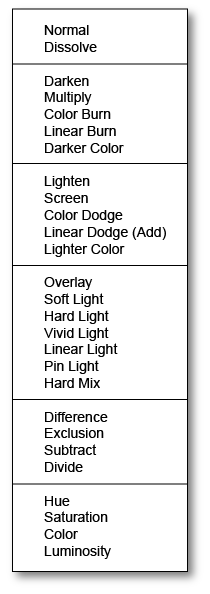
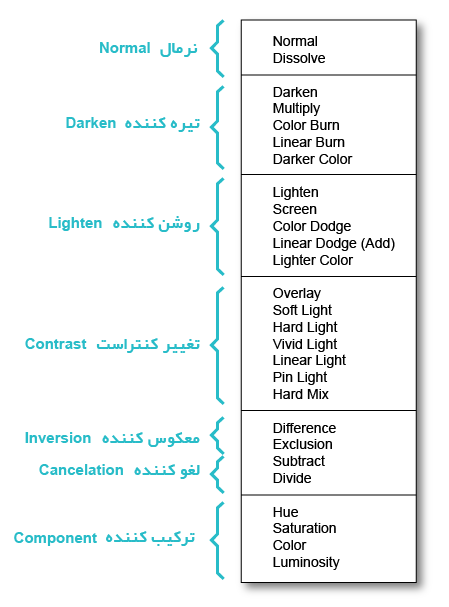
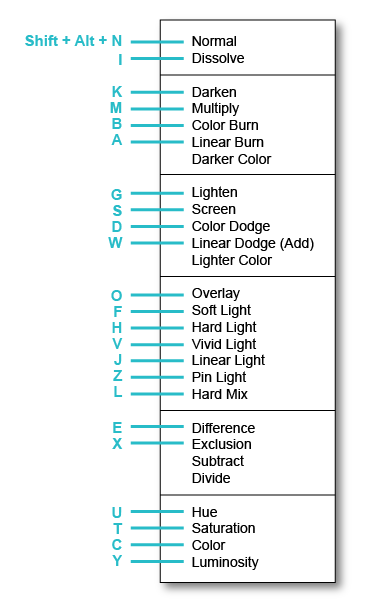
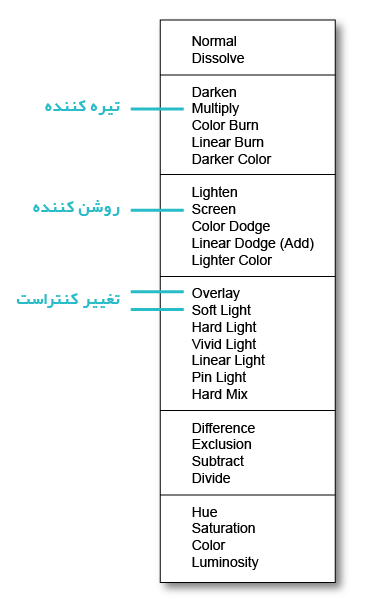
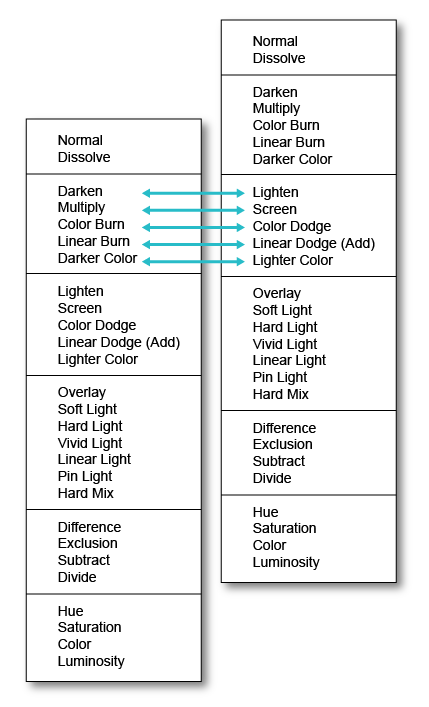
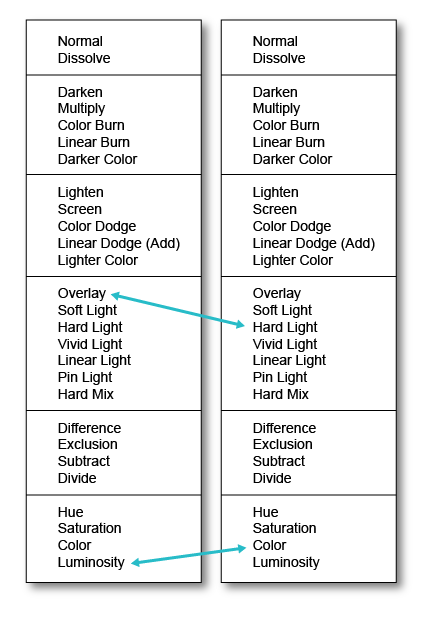
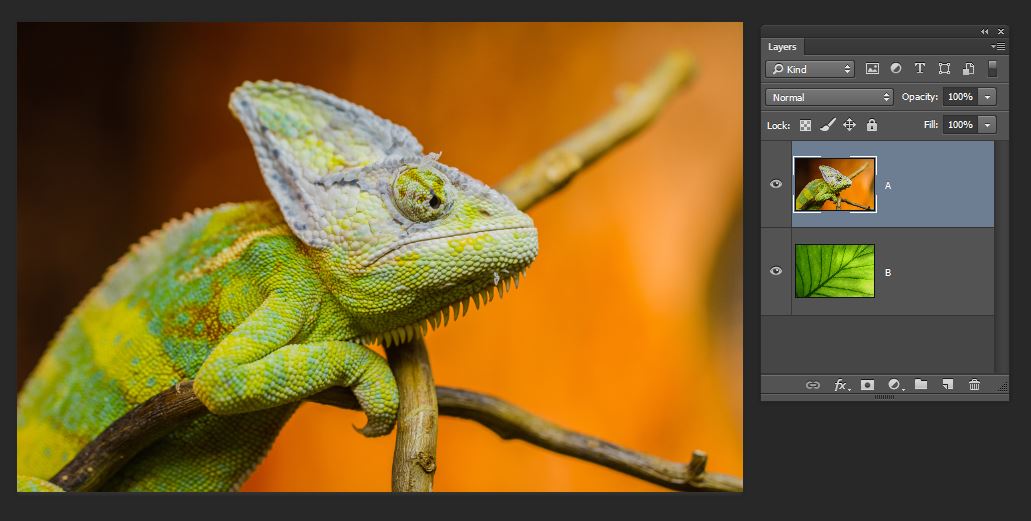
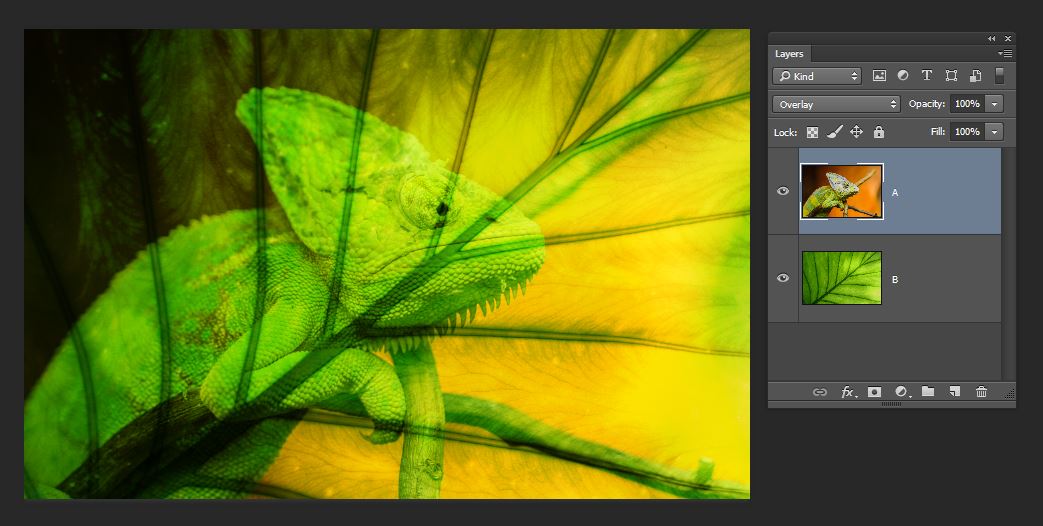
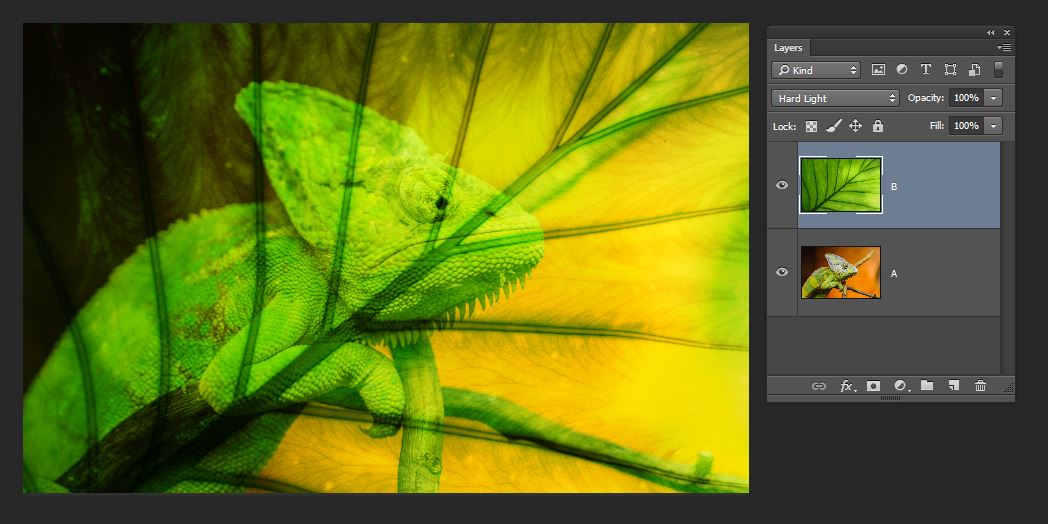
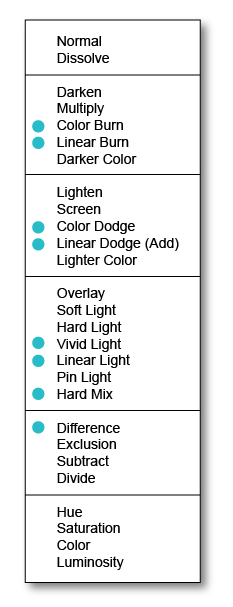
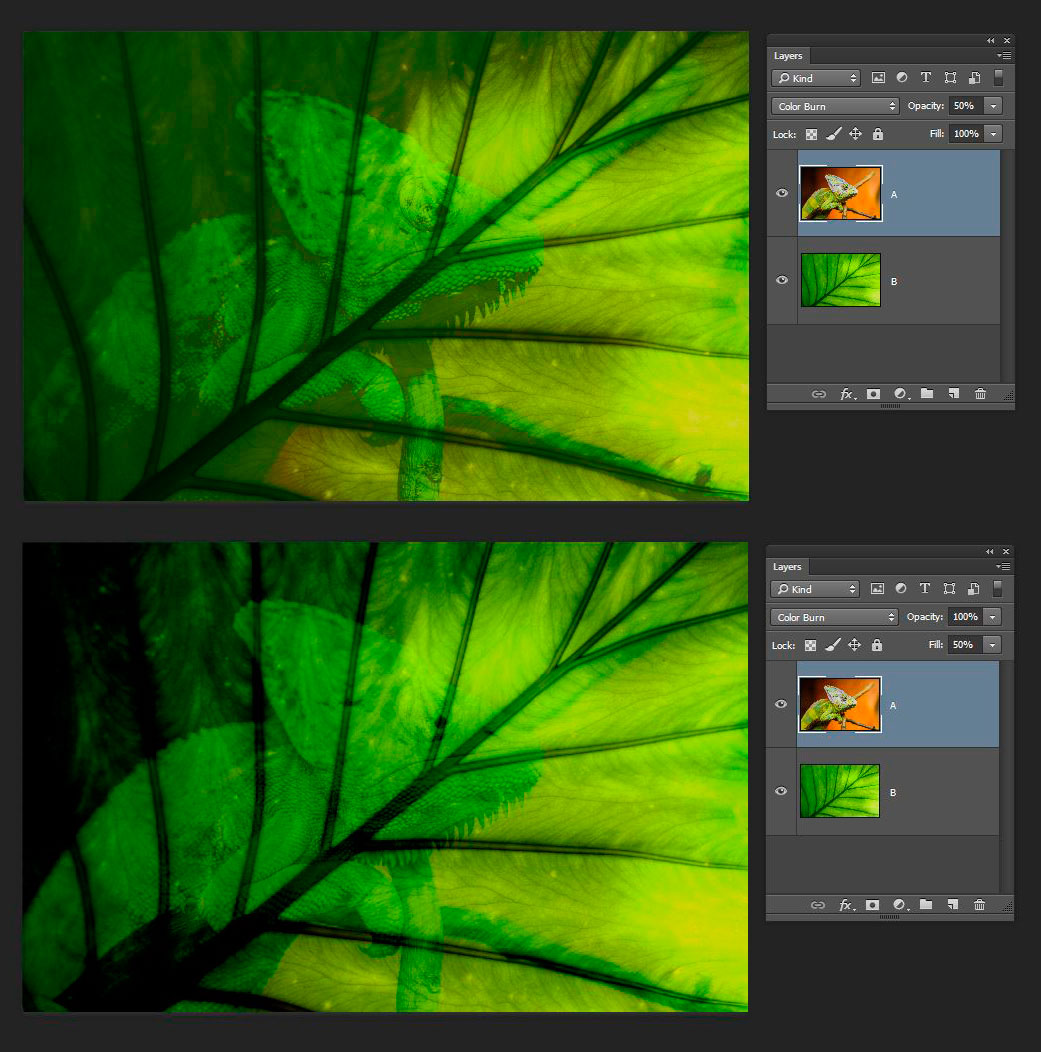
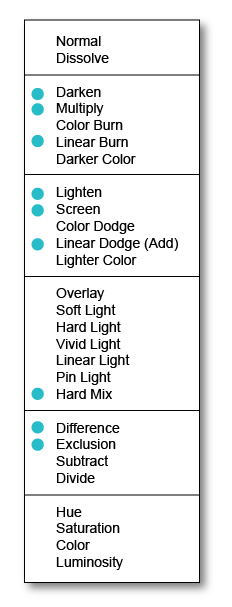

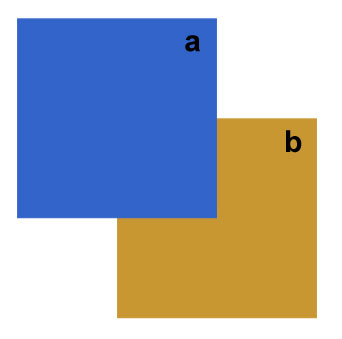
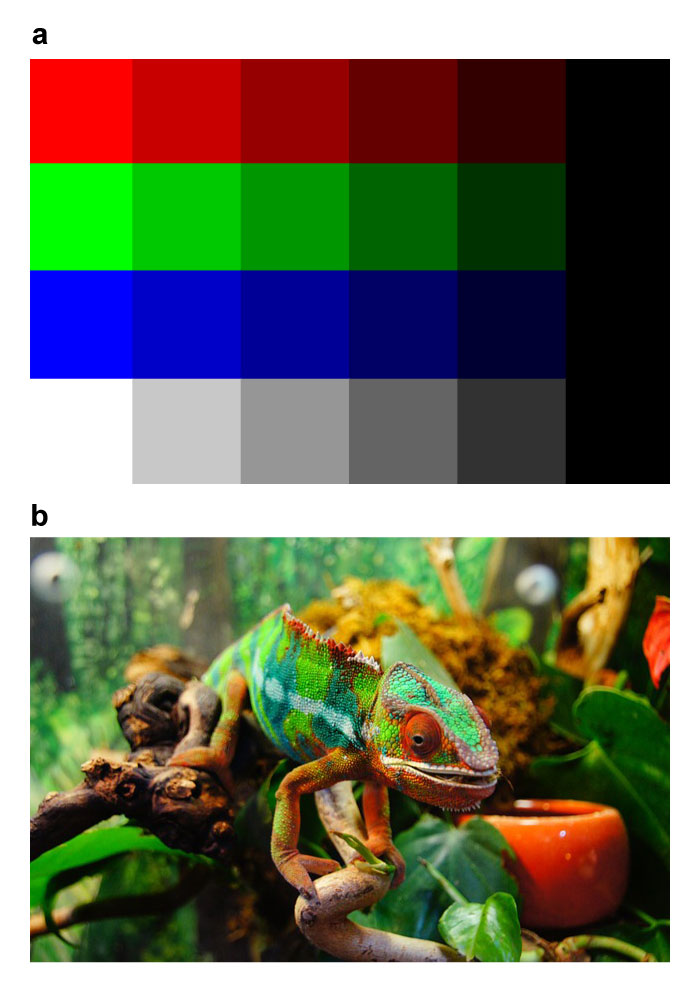
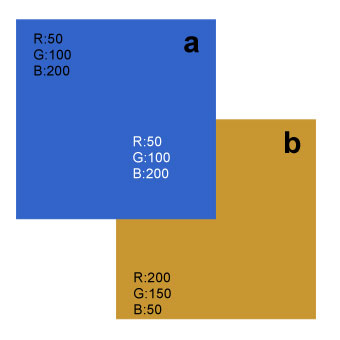
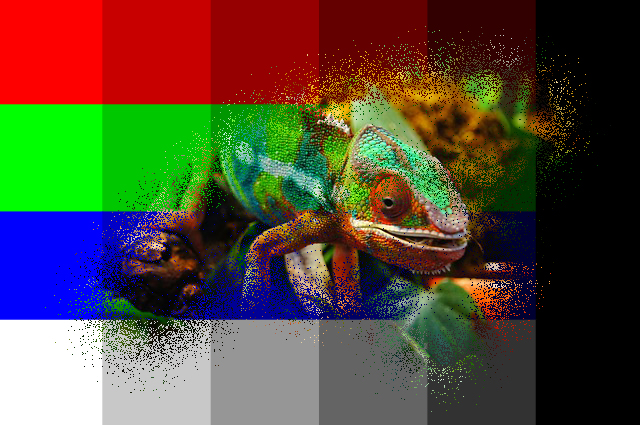
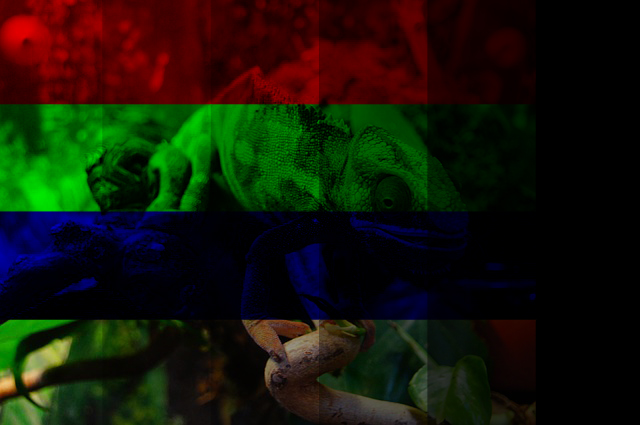
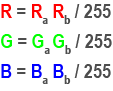
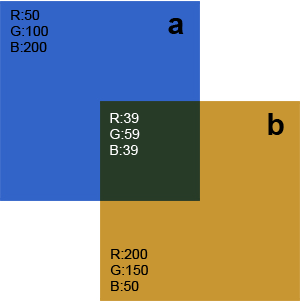

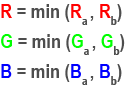
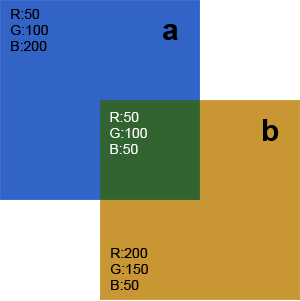

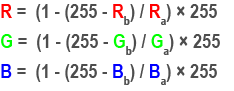
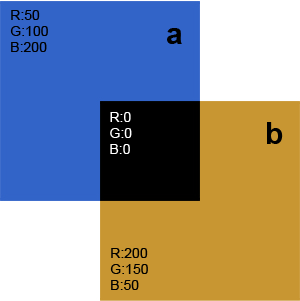

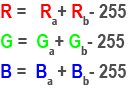
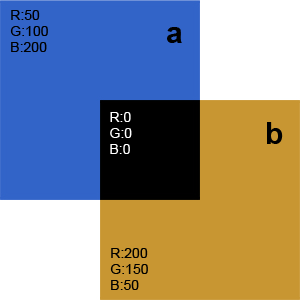
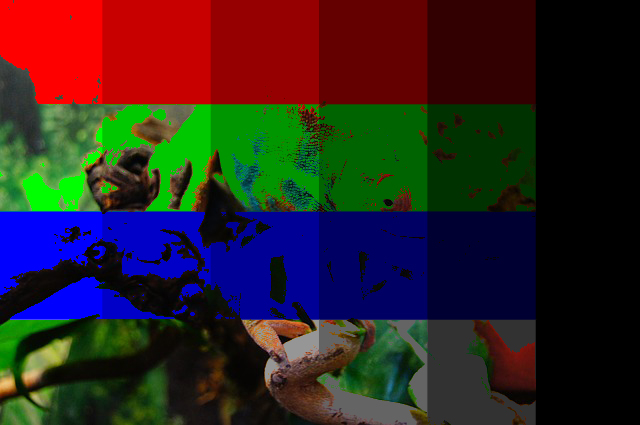
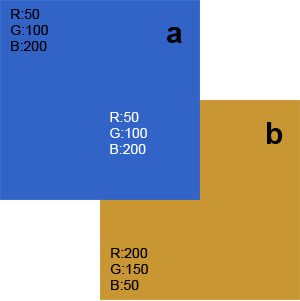
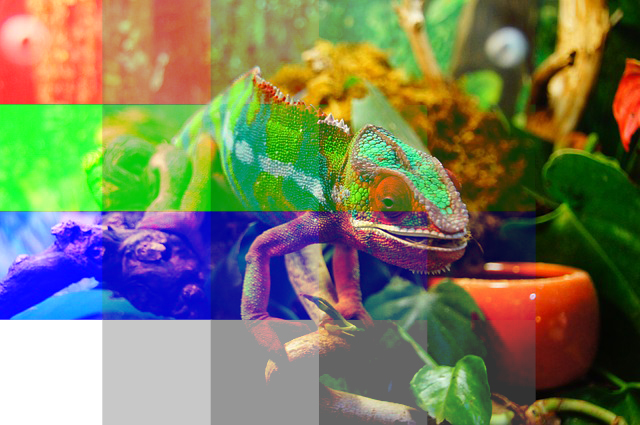
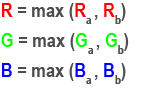
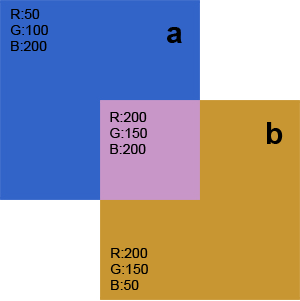
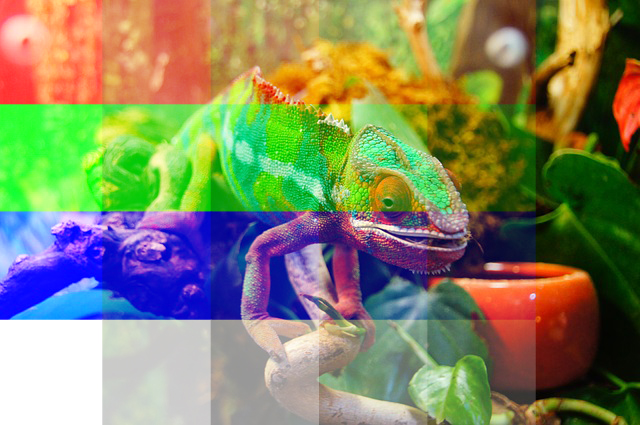
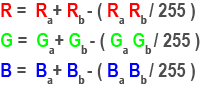
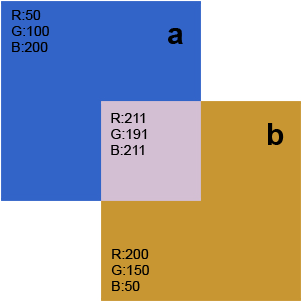

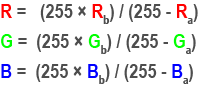
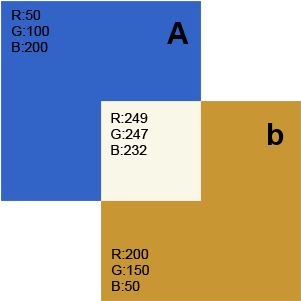
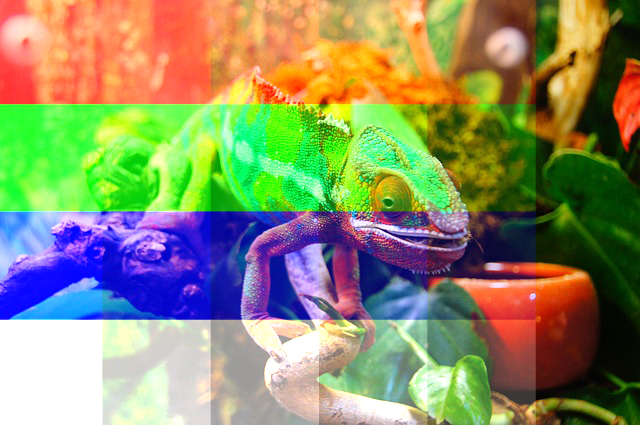
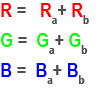
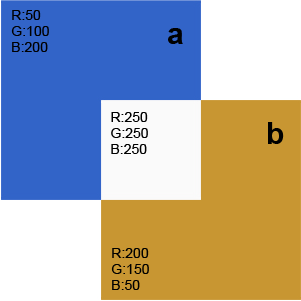
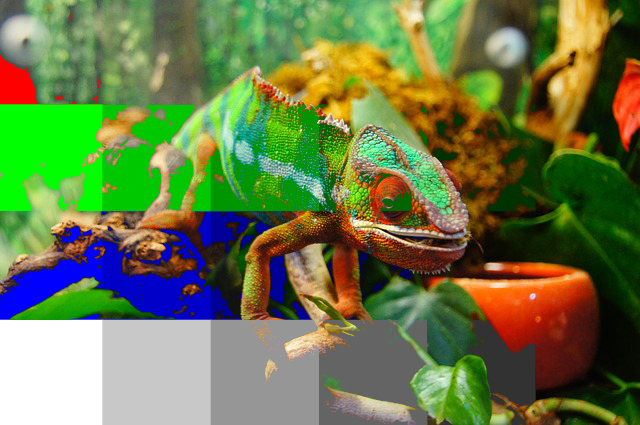
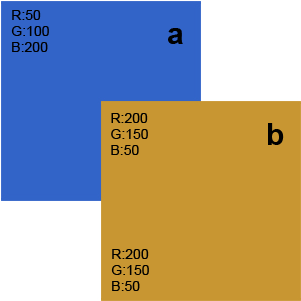
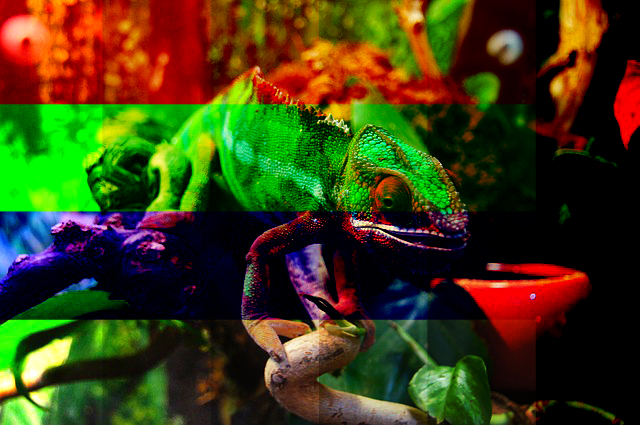
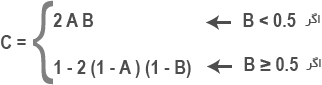
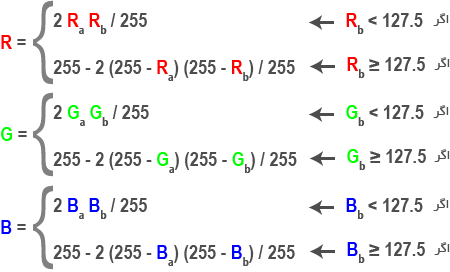
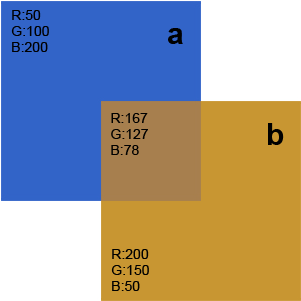

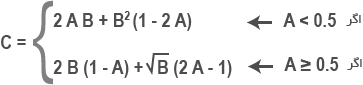
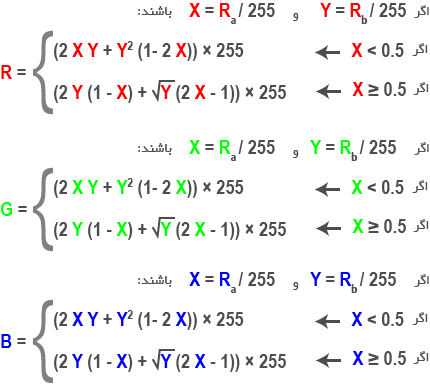
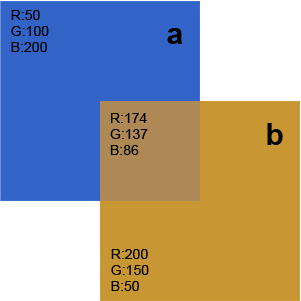
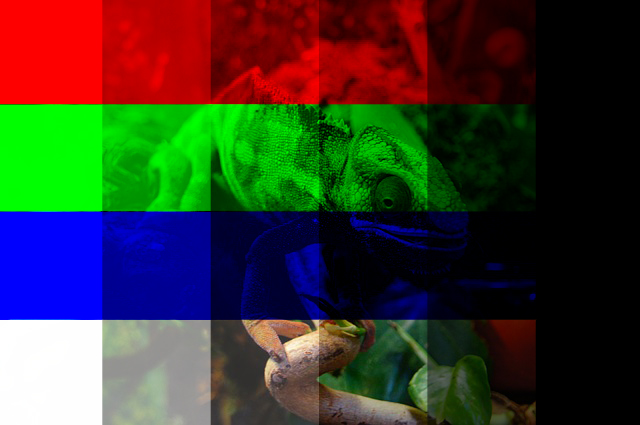
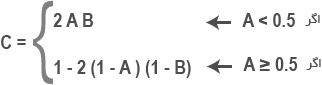
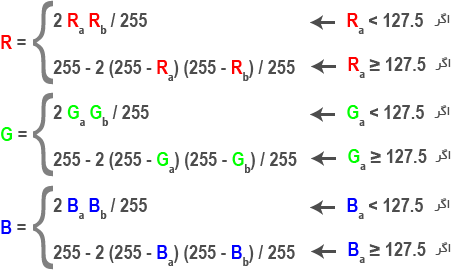
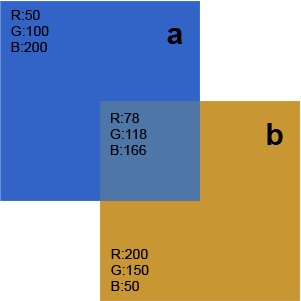
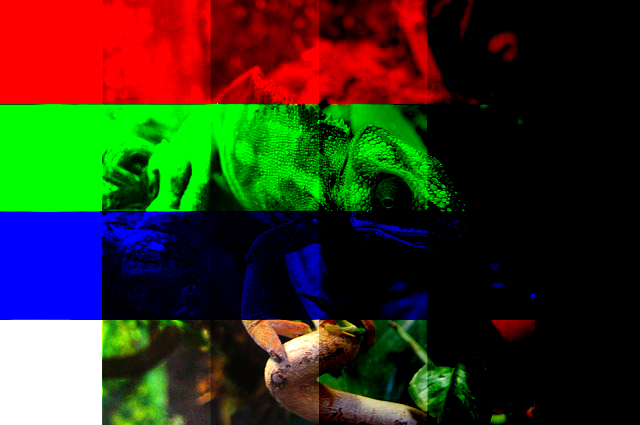
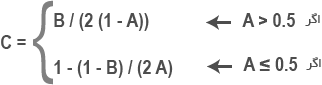

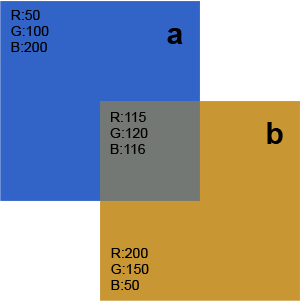
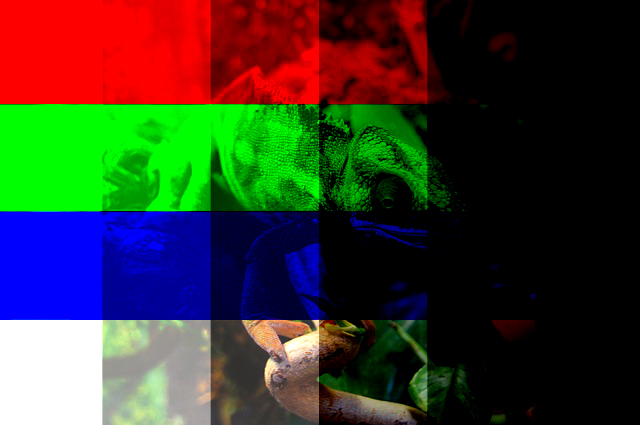
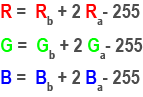
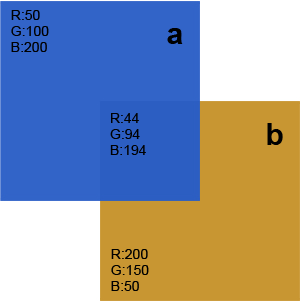
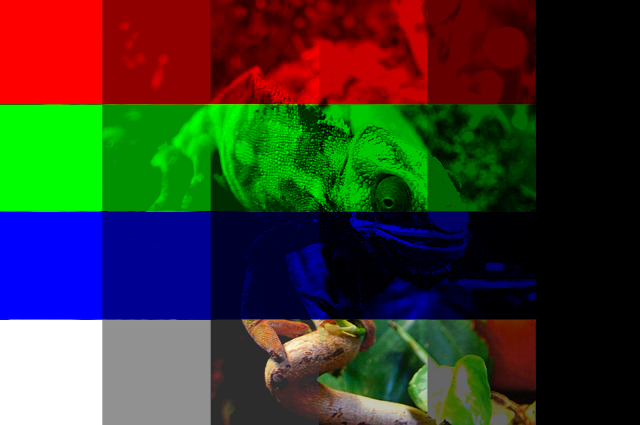
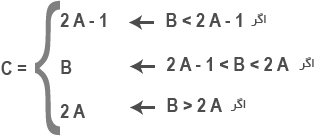
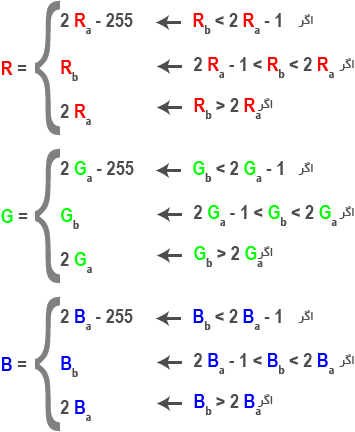
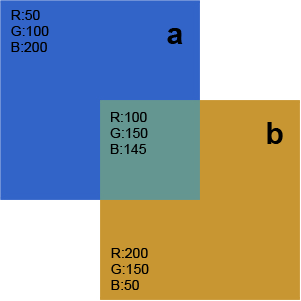

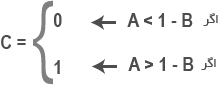
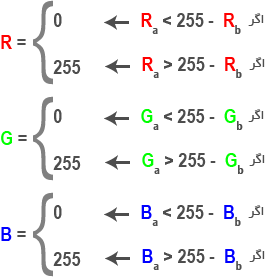
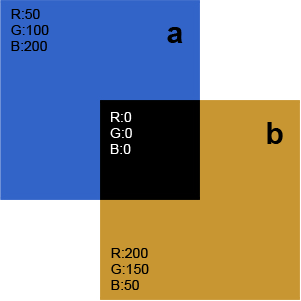
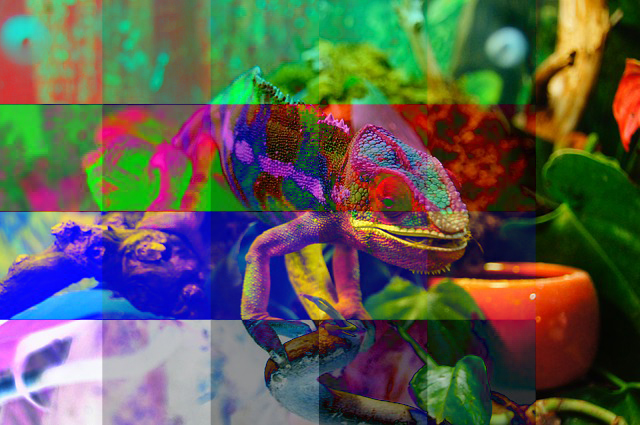
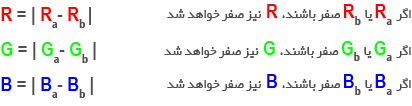
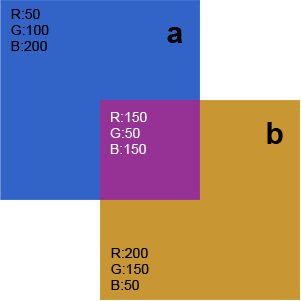
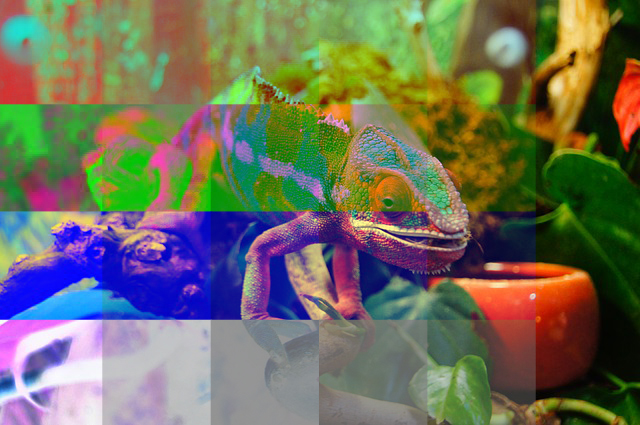
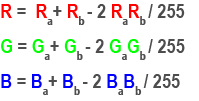
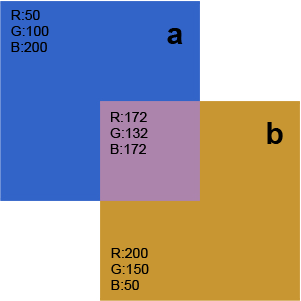
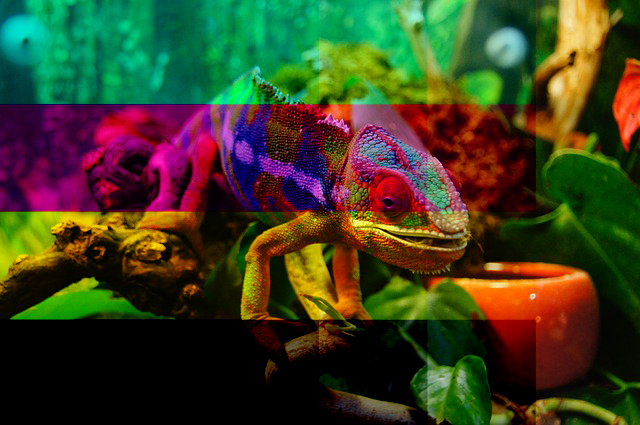
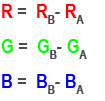
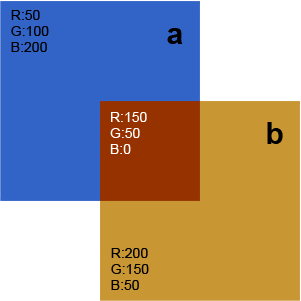

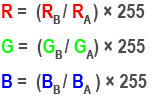
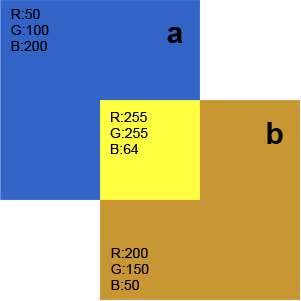

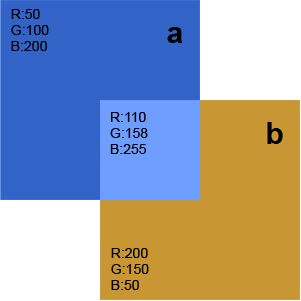

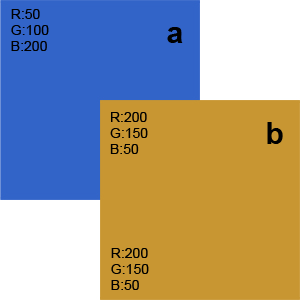

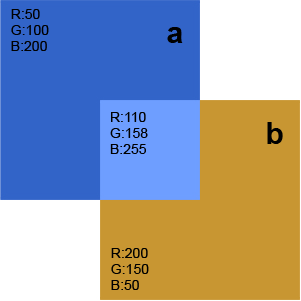
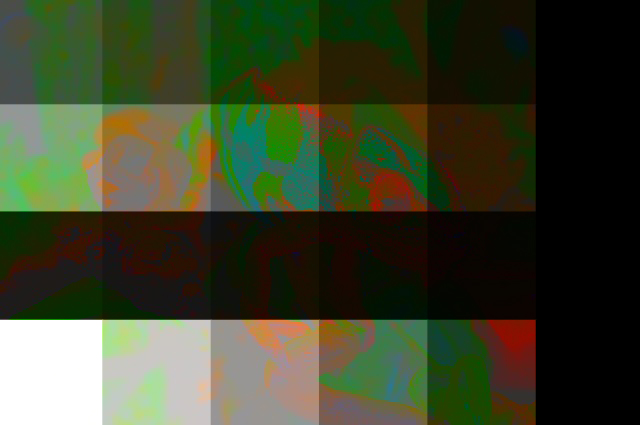
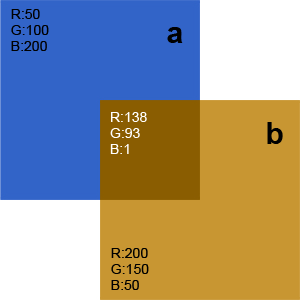
سلام
با تشکر از مطالب خوب و مفیدتون، منتظر پست های جدیدتون هستم.
با تشکر از توجهتون.
آقای میثاقی خسته نباشید – بسیار عالی و کامل